Come sbloccare iPhone con Apple Watch e senza passcode
Scopri la massima comodità di sbloccare iPhone con Apple Watch in secondi. Questa funzionalità rivoluzionaria offre una connessione continua e sicura tra i tuoi dispositivi. Ne sei curioso? Immergiti nel nostro post per apprendere la guida passo passo su come configurare e utilizzare questa fantastica funzionalità. Ma non è tutto! Esplora una soluzione bonus per sbloccare il tuo iPhone senza Apple Watch o passcode. Approfitta di queste preziose informazioni; continua a leggere per elevare la tua esperienza con iPhone a nuovi livelli!
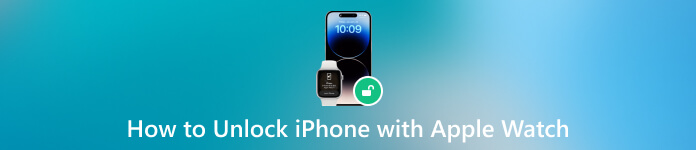
In questo articolo:
Parte 1. Sblocca iPhone con Apple Watch
1. Configura il tuo Apple Watch
Cosa fare se si è bloccati fuori dall'iPhone iPad? Puoi usare il tuo Apple Watch. Prima di intraprendere il processo di configurazione, considerare alcuni prerequisiti. Verifica che il tuo Apple Watch sia accoppiato con il tuo iPhone, ricevendo notifiche e avvisi. Attiva Wi-Fi e Bluetooth su entrambi i dispositivi per un handshake digitale sicuro durante la verifica dell'identità. L’impostazione comprende una strategia a due livelli. Innanzitutto, stabilisci un passcode sul tuo Apple Watch. Sebbene tu possa avviarlo sul tuo iPhone, optare per la configurazione diretta su Apple Watch semplifica il processo. Segui questi passaggi per configurarlo:
Accesso Impostazioni sul tuo orologio Apple, che può essere facilmente individuato tra le tue app. Quindi, naviga nell'app Impostazioni scorrendo fino a trovare e toccare Codice di accesso opzione.
Dopo aver selezionato il Codice di accesso opzione, verrai indirizzato a una nuova pagina. Optare per l'attivazione Codice di accesso funzione per avviare il processo di configurazione.
Cogli l'opportunità di personalizzare la tua sicurezza inserendo una password numerica unica di quattro caratteri. Conferma la password per garantirne la precisione e, una volta verificata, il tuo Apple Watch sarà ora protetto in modo sicuro.
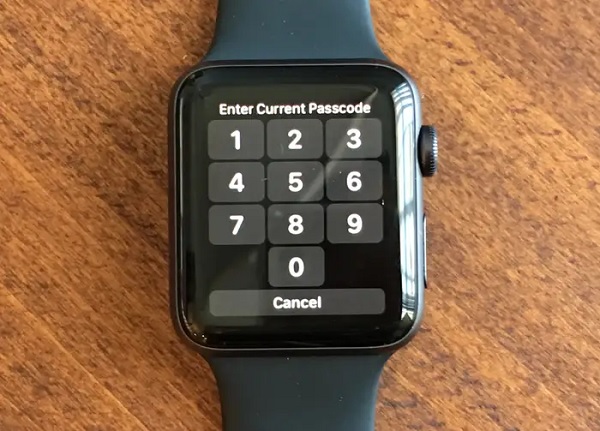
2. Usa Apple Watch per sbloccare iPhone
Dopo aver stabilito un passcode per il tuo Apple Watch, attiva la funzione di sblocco dell'orologio sul tuo iPhone. Segui la guida qui sotto per apprendere il processo.
Apri l'iPhone Impostazioni app e seleziona il file Face ID e passcode opzione. Successivamente, inserisci il passcode del tuo iPhone per procedere. Nelle impostazioni Face ID e passcode, attiva l'opzione Sblocca con Apple Watch opzione.
Se possiedi più Apple Watch, abilita la funzione di sblocco per ciascuno dall'elenco fornito. Quando Face ID non è possibile, il tuo Apple Watch prende il comando senza problemi. Riattiva lo schermo del tuo iPhone e guardalo.
Il tuo Apple Watch da polso gestisce facilmente il processo di sblocco. Non è necessario inserire un codice di accesso sull'orologio, offrendo una comodità senza precedenti.
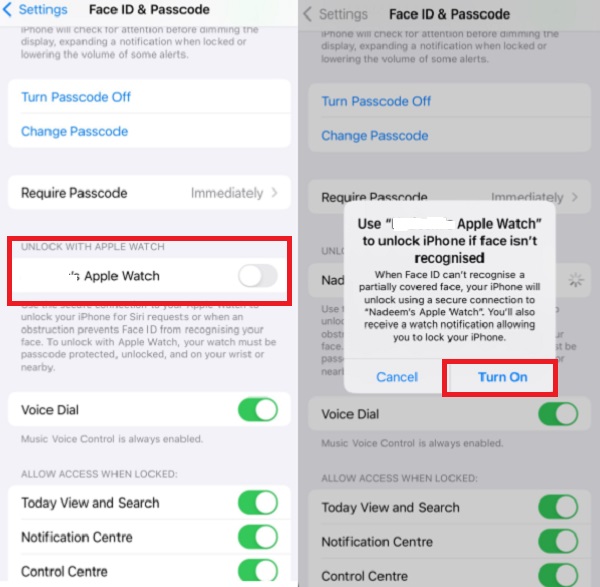
Parte 2. Sblocca iPhone senza Apple Watch o passcode
Se non hai un Apple Watch e hai erroneamente dimenticato la password del tuo iPhone, puoi scegliere di farlo imyPass iPassGo. Questo sblocco sicuro per dispositivi iOS offre funzionalità premium che possono aiutarti ad accedere al tuo iPhone se hai dimenticato il passcode o non disponi di un piano di backup, come l'Apple Watch. Inoltre, il software può ignorare istantaneamente un passcode a quattro o sei cifre, Face e Touch ID e persino MDM per accedere completamente a tutte le funzionalità del tuo dispositivo. Se sei curioso di sapere come sbloccare un iPhone senza Apple Watch, passa ai dettagli di seguito.

Oltre 4.000.000 di download
Senza perdita di dati, può aggirare le restrizioni sul tempo di utilizzo sui dispositivi iOS, inclusi iPhone e iPad.
Può rimuovere l'ID Apple e le password di backup di iTunes.
Il software ha un'interfaccia user-friendly, che ne facilita l'utilizzo e la familiarità.
È disponibile su computer Windows e Mac.
Ottieni lo sblocco iOS
Clic Download gratuito per ottenere il programma di installazione dello sblocco. Successivamente, segui le istruzioni per installare accuratamente il software sul tuo dispositivo. Una volta terminato, aprilo e continua con il processo successivo.
Collega il dispositivo iOS e procedi
Avvia il processo collegando il tuo dispositivo iOS al computer tramite un cavo USB. Dall'interfaccia, seleziona il Cancella codice modalità. Quindi, premi il Inizio pulsante per visualizzare la finestra del firmware.
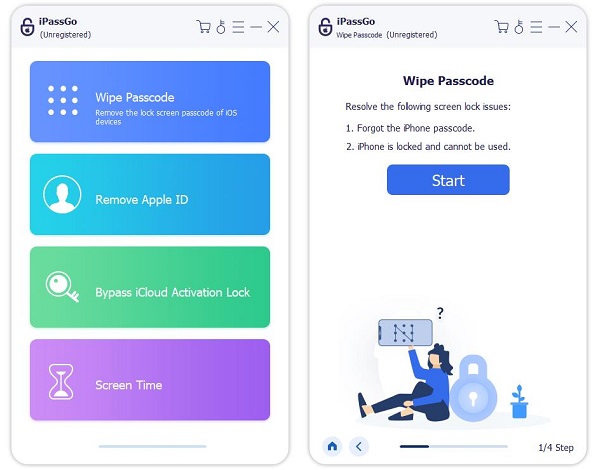
Acquista il pacchetto firmware
Verifica le informazioni del tuo dispositivo prima di sbloccarlo, quindi fai clic su Avvia per scaricare il pacchetto firmware dalla rete. Questo passaggio garantisce che i dati necessari per sbloccare il dispositivo vengano acquisiti in modo sicuro.
Sblocca l'iPhone senza passcode
Una volta scaricato il pacchetto firmware procedere cliccando Sbloccare. Se accetti di rimuovere il passcode dal tuo dispositivo, inserisci 0000 per avviare il processo di cancellazione del passcode. Dopo il processo, il tuo iPhone si riavvierà e potrai utilizzarlo liberamente senza passcode.
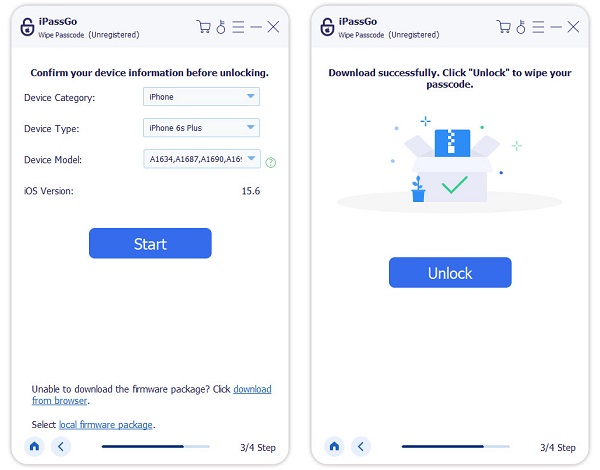
Parte 3. Cos'altro può fare Apple Watch?
L'Apple Watch è un dispositivo di cronometraggio e un compagno versatile che migliora la vita quotidiana. Oltre al suo design elegante, è ricco di funzionalità che si integrano perfettamente nella tua routine. Ecco quattro funzionalità degne di nota:
◆ Monitoraggio del fitness: Tieni sotto controllo i tuoi obiettivi di salute e fitness con le robuste funzionalità di monitoraggio del fitness di Apple Watch. Monitora la frequenza cardiaca, tiene traccia degli allenamenti e fornisce persino obiettivi di attività personalizzati per aiutarti a rimanere attivo durante il giorno.
◆ Notifiche in breve: Rimani connesso senza controllare costantemente il tuo iPhone. Ricevi e rispondi ai messaggi dal tuo polso, siano essi messaggi, e-mail o avvisi dalle tue app preferite.
◆ ECG e monitoraggio della salute: L'Apple Watch va oltre il semplice monitoraggio del fitness, offrendo funzionalità sanitarie avanzate come le letture dell'ECG (elettrocardiogramma). Tiene d'occhio i tuoi parametri di salute, fornendo informazioni preziose e potenzialmente avvisandoti di irregolarità.
◆ Portafoglio e Apple Pay: Lascia il portafoglio a casa! Con Apple Watch puoi effettuare pagamenti sicuri utilizzando Apple Pay. Fai doppio clic sul pulsante laterale, autenticati con Face ID o il tuo passcode e sei pronto per effettuare transazioni mentre sei in movimento.
Potresti voler sapere:
Domande frequenti.
-
Perché il mio Apple Watch non sblocca il telefono?
Se il tuo Apple Watch non sblocca il tuo iPhone, assicurati che entrambi i dispositivi dispongano degli aggiornamenti più recenti e di una connessione Bluetooth stabile. Confermare la Sblocca con Apple Watch la funzione è attivata nelle impostazioni Face ID e passcode del tuo iPhone.
-
Posso usare il mio Apple Watch per aprire la porta?
Sì, se la tua serratura intelligente supporta quella di Apple HomeKit e il tuo Apple Watch esegue il software richiesto. Puoi usare il Casa app sul tuo orologio per controllare e sbloccare le porte integrate con HomeKit.
-
Perché devo continuare a sbloccare il mio Apple Watch?
Se ti viene chiesto costantemente di sbloccare l'Apple Watch, controlla le impostazioni di rilevamento del polso e assicurati che sia aderente. Riavvia sia l'orologio che l'iPhone per risolvere potenziali problemi.
Conclusione
In sintesi, lo sblocco del tuo iPhone integra perfettamente comodità e sicurezza. Sia che si utilizzi l'innovativa funzionalità di Apple Watch o si esplorino metodi alternativi, il processo soddisfa le diverse preferenze degli utenti. Per coloro che cercano un approccio semplificato, comprensione come sbloccare iPhone con Apple Watch senza passcode si rivela inestimabile. Questa interazione dinamica tra dispositivi mostra la continua evoluzione di soluzioni user-friendly, offrendo un'esperienza personalizzata nell'accesso al tuo mondo digitale senza sforzo.
Soluzioni calde
-
Suggerimenti per la password
-
Password di Windows
- Bypassare la password dell'amministratore di Windows
- iSumsoft Windows Password Refixer
- Ignora la password di Windows 10
- Sblocca il portatile HP
- Ignora la password di Windows 7
- Strumenti gratuiti per il recupero della password di Windows
- Reimposta la password Microsoft
- Reimposta la password di Windows 8
-
Ripara Windows
-
Suggerimenti di Windows
-
Posizione GPS

